Adatok átvitele iPhone, Android, iOS, számítógépekről bárhonnan, veszteség nélkül.
- Adatok átvitele az egyik Micro SD kártyáról egy másik Androidra
- Képek átvitele egyik telefonról a másikra
- Fotók átvitele a régi LG telefonból a számítógépre
- Fotók átvitele egy régi Samsungról egy másik Samsungra
- Névjegyek átvitele a Samsungról az iPhone készülékre
- Adatok átvitele az LG-től a Samsung-hoz
- Adatok átvitele a régi tablettáról az újra
- Fájlok átvitele Androidról Androidra
- Az iCloud fotók átvitele Androidra
- Az iPhone megjegyzéseinek átvitele az Androidra
- Töltse át az iTunes zenét az Androidra
Android fájlátvitel: A legegyszerűbb Android -adatátviteli módszer
 Frissítve: Lisa Ou / 21. október 2021. 16:00
Frissítve: Lisa Ou / 21. október 2021. 16:00Előfordulhat, hogy a fájlátvitel nem újdonság az Ön számára, különösen a két Android telefon közötti fájlátvitel. Előfordulhat, hogy korábban megtetted a fotókkal, videókkal, dalokkal vagy fájlokkal, amelyeket meg akartál osztani másokkal, de vajon a lehető legjobban csinálod? Ismerje meg, hogyan vihet át hatékonyan és stresszmentesen fájlokat Androidról Androidra.
Adatok átvitele iPhone, Android, iOS, számítógépekről bárhonnan, veszteség nélkül.
- Fájlok áthelyezése iPhone, iPad, iPod touch és Android között.
- Fájlok importálása iOS-ról az iOS-ba vagy az Androidról Androidra.
- Fájlok áthelyezése iPhone / iPad / iPod / Android és számítógép között.
- Fájlok mentése a számítógépről iPhone / iPad / iPod / Android rendszerre.


Útmutató
1. rész: Miért kell Android-fájlokat átvinni?
Számos oka van annak, hogy miért kell Android-fájlokat átvinnie egyik telefonról a másikra. Ennek lehet személyes vagy munkával kapcsolatos oka, vagy új Android telefonja van, és fájlokat szeretne átvinni az előző telefonjáról. Íme néhány lehetséges ok:
- Áttelepítés új Android telefonra. Most, hogy telefonja új, érdemes vagy át kell helyeznie az összes fájlt és programot az előző telefonról az újba.
- Az egyik eszközre mentett munkák folytatásához egy másik eszközzel vagy hellyel. Az Android fájlátvitel lehetővé teszi, hogy folytassa a régi telefonján, még az új telefonján is.
- Biztonsági mentés és archiválás céljából, hogy megvédjük az adatvesztéstől. Ez nagyon fontos, mert megmenti magát attól a potenciális veszélytől, hogy mindent elveszít, ha váratlan forgatókönyv történik.
- Oszd meg, ami a telefonodon van, másokkal is, akik szintén szeretnék. Például képek, videók, dalok, fájlok vagy akár alkalmazások.
2. rész: Android-fájlok átvitele a Fonelab Hypertrans segítségével
Íme egy megoldás a kényelmes adatátvitelhez bármely Android telefonról másik Androidra, vagy akár iPhone-ra, iPadre vagy iPod Touchra. FoneLab HyperTrans egy sokoldalú szoftver, amellyel képeket, videókat, zenét, üzeneteket, névjegyeket és szinte bármilyen fájlátvitelt használhat Android, iOS és számítógép között. Könnyen átvihet sok Android-fájlt Androidról Androidra. Használhatja ezt a programot fájlok PC-ről Androidra való átvitelére is.
Adatok átvitele iPhone, Android, iOS, számítógépekről bárhonnan, veszteség nélkül.
- Fájlok áthelyezése iPhone, iPad, iPod touch és Android között.
- Fájlok importálása iOS-ról az iOS-ba vagy az Androidról Androidra.
- Fájlok áthelyezése iPhone / iPad / iPod / Android és számítógép között.
- Fájlok mentése a számítógépről iPhone / iPad / iPod / Android rendszerre.
1 lépésTöltse le és telepítse a FoneLab HyperTrans szoftvert a számítógépére.

2 lépésTelepítés után futtassa a programot.

3 lépésAmíg a program fut, csatlakoztassa mindkét Android telefont a számítógépéhez.

4 lépésEzt követően engedélyezze mindkét telefon számára Fájlok átvitele.

5 lépésEzután mindkét telefont felismeri a FoneLab HyperTrans.

6 lépésVálasszon egy Android-telefonmodellt importáló eszközként a panel legfelső részén.

7 lépésEzt követően válassza ki az átvinni kívánt Android -fájlt. Válassza ki az adattípust a bal oldali panelen, majd a jobb oldali előnézeti ablakban jelöljön ki mindent, amit át szeretne vinni.

8 lépésHa az összes átvitelre szánt Android-fájl meg van jelölve, kattintson a gombra WhatsApp/Viber ikonra, és kattintson a cél Android-eszközre a folyamat elindításához.
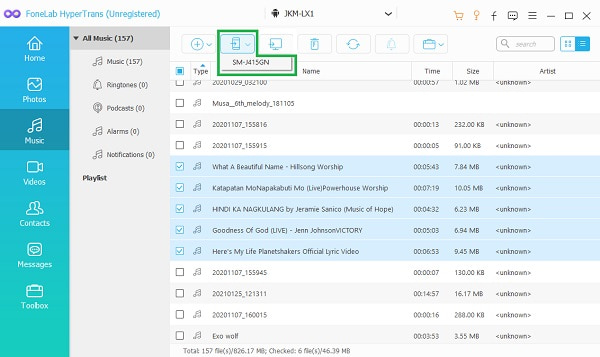
3. rész: Hogyan lehet Android -fájlokat átvinni USB -kábelen keresztül?
Az Android lehetővé teszi a fájlok közvetlen átvitelét egy másik Android-eszközre USB-kábellel, ha egyidejűleg csatlakozik a számítógéphez. Ez az egyik legegyszerűbb módja az Android-fájlok átvitelének.
Adatok átvitele iPhone, Android, iOS, számítógépekről bárhonnan, veszteség nélkül.
- Fájlok áthelyezése iPhone, iPad, iPod touch és Android között.
- Fájlok importálása iOS-ról az iOS-ba vagy az Androidról Androidra.
- Fájlok áthelyezése iPhone / iPad / iPod / Android és számítógép között.
- Fájlok mentése a számítógépről iPhone / iPad / iPod / Android rendszerre.
1 lépésElőször is csatlakoztassa mindkét Android telefont a számítógépéhez USB-kábellel.

2 lépésMiután mindkét telefont csatlakoztatta a számítógéphez, engedélyezze Fájlok átvitele.

3 lépésKeresse meg és nyissa meg a forráseszközt.
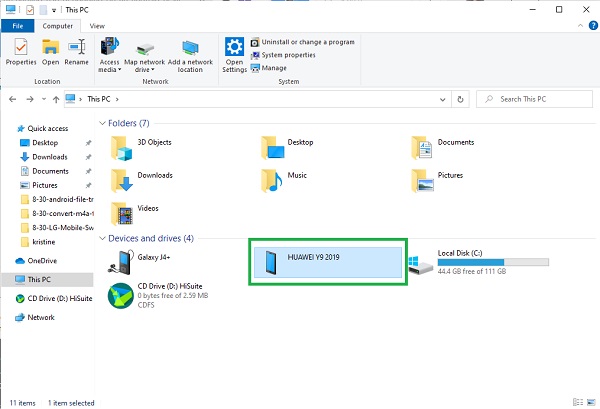
4 lépésBöngésszen és válassza ki az összes átvinni kívánt Android-fájlt. Több fájl manuális kiválasztásához nyomja meg a gombot Ctrl gombot, miközben kipipálja a fájlokat. Az összes kijelöléséhez válassza ki magát a mappát, vagy nyomja meg a gombot Ctrl + A teljesen.
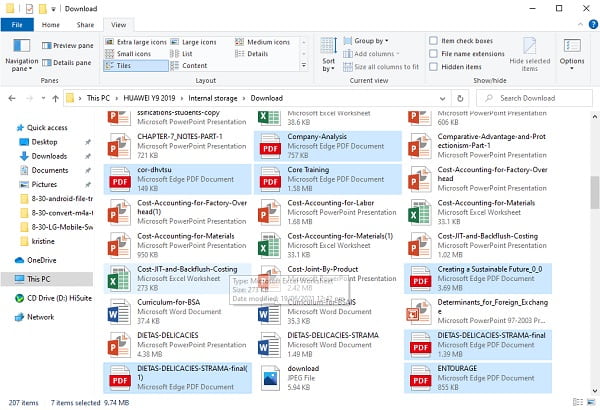
5 lépésAz átvinni kívánt Android-fájlok kiválasztása után másolhatja vagy kivághatja (áthelyezheti) azokat. Az egér jobb gombjával kattintva kiválaszthatja a kivágást vagy a másolást. Egy másik módszer, amelyet megtehet, az, hogy megnyomja Ctrl + X vágni ill Ctrl + C másolni.
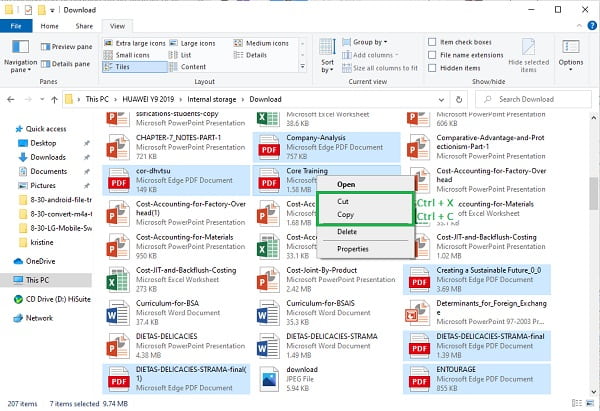
6 lépésMiután kiválasztotta az átvitelre szánt fájlokat, keresse meg és nyissa meg a céleszközt.
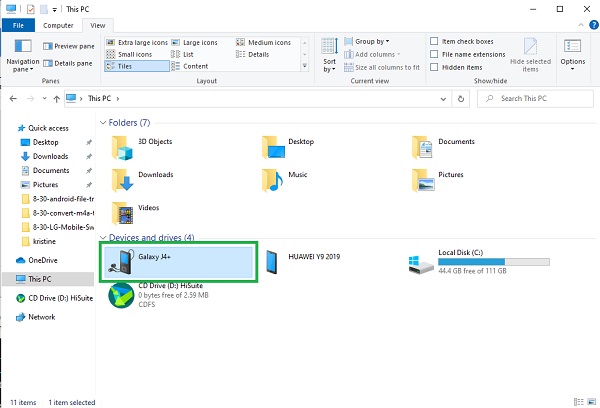
7 lépésMiután megnyílt az a hely, ahová a fájlt menteni szeretné, illessze be a fájlokat. Megnyomhatja az egér jobb gombját, és kiválaszthatja a Beillesztés vagy a gombot Ctrl + V. Ezt követően megkezdődik a fájlok átvitele.
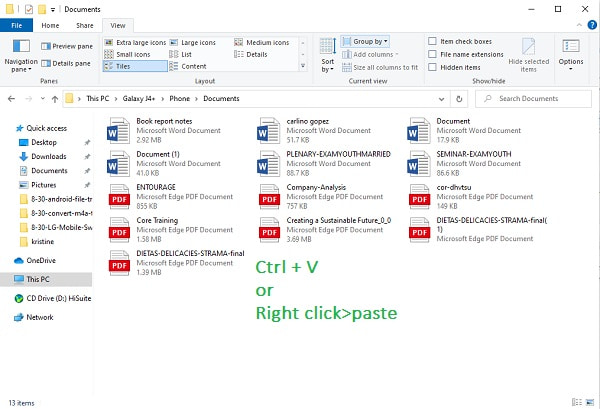
8 lépésAz átvitel befejezése után mindkét Android telefont kiveheti a számítógépből.
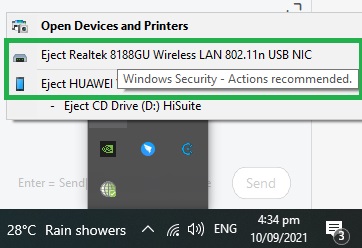
4. rész: Android-fájlok átvitele USB nélkül
Fájlok átvitele Androidról Androidra Bluetooth-on keresztül
A Bluetooth az egyik legkorábbi módszer a különféle fájlok vezeték nélküli átvitelére két Android telefon között. Így viheti át az Android-fájlokat Bluetooth-on keresztül.
1 lépésElőször is engedélyezze a Bluetooth-t mindkét Android-eszközön. Nyissa meg a Beállításokat, menjen a Bluetooth beállításokhoz. Kapcsolja be a Bluetooth-t, majd párosítsa manuálisan a két telefont.
2 lépésHa a két Android-eszköz párosítva van, keresse meg és válassza ki az átvinni kívánt fájlokat. Engedélyezett névjegyek, képek, videók és egyéb fájlok küldése.
3 lépésAz átvinni kívánt fájlok kiválasztása után érintse meg a Megosztás ikont. Válassza ki Bluetooth megosztási módként, és válassza ki a céleszközt.
A fájlok szinkronizálása Androidról Androidra a Google Fiókkal
A Google-fiók lehetővé teszi Android-adatok szinkronizálását az eszközök között. A fájlok Androidról Androidra történő átviteléhez először készítsen biztonsági másolatot az összes szükséges adatról a Google szolgáltatásba. Itt található egy útmutató, amely bemutatja, hogyan szinkronizálhat Android-fájlokat Google-fiókjával.
1 lépésNyissa meg a Beállításokat, és érintse meg a Fiók lehetőséget. Koppintson a Google-ra, és jelentkezzen be Gmail-fiókjába, vagy válassza ki fiókját.
2 lépésEzt követően tallózzon és válassza ki az átvinni kívánt fájlokat. Ezután érintse meg a Több lehetőséget, és koppintson a elemre Biztonsági mentés és visszaállítás.
3 lépésEközben áttérhet a másik Android-eszközre. Jelentkezzen be ugyanabba a Google-fiókba. Az első lépéshez hasonlóan nyissa meg beállítások és érintse meg a gombot Fiók választási lehetőség. Koppintson a Google-ra, és jelentkezzen be ugyanabba a Gmail-fiókba, amelyet az első eszközön használt.
4 lépésKoppintson a Továbbiak lehetőségre. Itt találsz a Szinkronizálás most opciót.
5 lépésVégül érintse meg Szinkronizálás most fájlok átvitelének megkezdéséhez Androidról Androidra.
5. rész. GYIK az Android Fájlátvitelről
Biztonságos az Android átvitel?
Igen, mert Ön szabályozhatja, hogy mit és hogyan továbbít. Az Android -fájlok átvitelének különböző módjai vannak, és mindegyik gyakorlatilag biztonságos.
Csatlakozhatok két Android telefont USB-n keresztül?
Igen tudsz. A két telefon számítógép nélküli csatlakoztatásához USB-kábelre és OTG USB-adapterre van szüksége.
Két Android telefon csatlakoztatása USB-n keresztül
- USB-kábel vagy töltő segítségével tartsa együtt a két telefont.
- Válassza az USB átviteli módot, vagy engedélyezze a fájlátvitelt mindkét telefonon.
Adatok átvitele iPhone, Android, iOS, számítógépekről bárhonnan, veszteség nélkül.
- Fájlok áthelyezése iPhone, iPad, iPod touch és Android között.
- Fájlok importálása iOS-ról az iOS-ba vagy az Androidról Androidra.
- Fájlok áthelyezése iPhone / iPad / iPod / Android és számítógép között.
- Fájlok mentése a számítógépről iPhone / iPad / iPod / Android rendszerre.
A fájlok átvitele két Android-eszköz között nem nehéz, de az átvitel időtartama a használt módszertől és eszközöktől függően változik. Hozza ki a legtöbbet Android-fájljaiból akár másik telefonon is. Megtanulni hogyan fájlok átvitele Androidról másik Androidra hatékonyan, mint a fenti megoldásoknál.
